Als u uw voorgrond vastlegt onder heldere omstandigheden, kan de lucht in uw opname gemakkelijk uit de lucht worden geblazen. Leer hoe u het probleem kunt oplossen met deze stapsgewijze zelfstudie.
Sky-vervangende tutorials zijn er dertien in een dozijn op YouTube, en elke docent heeft vaak zijn eigen methode, met behulp van een verscheidenheid aan verschillende effecten en technieken . Het volgende proces zal niet uitleggen hoe je een perfect vastgelegde lucht kunt vervangen door iets anders, misschien een blauwe lucht veranderend in een gouden uur-reeks wolken. Het zal u echter laten zien hoe u een uitgeblazen lucht vervangt met iets meer een lust voor het oog.
Het is eenvoudig en snel. Het kostte me slechts 54,3 seconden, om precies te zijn, om het effect te implementeren, klaar voor grading en export .
De techniek vereist een lucht die volledig is geknipt zonder zichtbaar blauw of wolken. Dit is meestal het resultaat van fotograferen in de richting van de zon en belichten voor de voorgrond als je geen camera hebt met een groot dynamisch bereik. De beelden in onderstaand voorbeeld zijn in 2016 gemaakt met de Panasonic GH4. Met 10 stops DR (CineD-profiel) kom je dit soort problemen tegen.
Dit is natuurlijk een schietoefening die je wilt vermijden. U kunt dit corrigeren door te filmen met de zon op uw rug, met behulp van een gegradueerde filter met neutrale dichtheid , of een teveel aan verlichting gebruiken om belichten voor de lucht en verlicht de voorgrond. Als je niet in de tegenovergestelde richting kunt filmen, kun je ook op een later tijdstip op de dag wachten.
Desalniettemin kan er een reden zijn waarom deze alternatieve benaderingen niet mogelijk zijn, en je moet fotograferen met het gezicht naar de zon en werken met een uitgeblazen lucht. Wees niet bang. Hier leest u hoe u uw beeldmateriaal binnen zestig seconden kunt herstellen .

Voordat we beginnen, heb je een foto van de lucht nodig dat is even groot (of groter) als je compositie.
Maak een nieuwe compositie
Importeer uw videobestand en de luchtfoto. Breng beide bestanden naar je tijdlijn en plaats de lucht onder het videobestand.
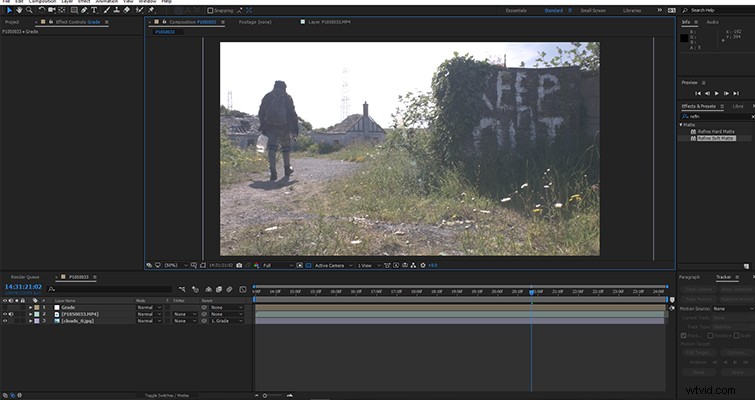
Luma-toetseffect
Voeg het Luma Key-effect toe aan het videobestand en wijzig het sleuteltype in Key Out Brighter . Verhoog vervolgens de drempel totdat uw afbeelding terugkeert met de luchtafbeelding hieronder die nu de lucht in het videobestand vult. Dit is iets dat bij elke clip anders zal zijn. Voor mijn foto is 200 perfect.

Helaas hebben we nu een dunne witte lijn rond sommige randen in onze afbeelding.
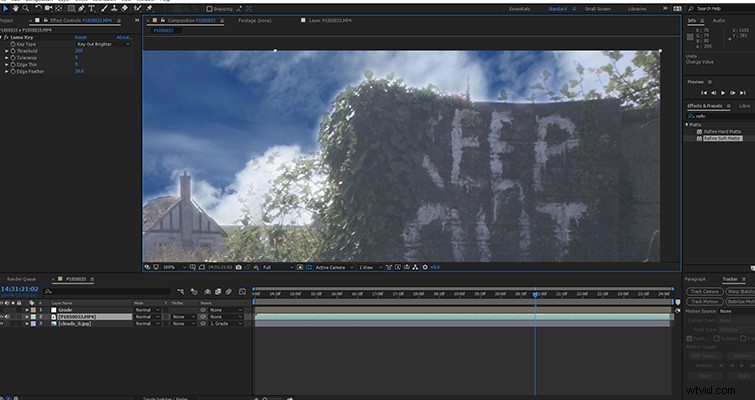
Zachte mat verfijnen
Om dit op te lossen, voegt u een Refine Soft Matte . toe naar het videobestand. Dit kan voor sommige mensen voldoende zijn. In foto's zoals de mijne met gebladerte, moet je echter met de instellingen spelen om het effect te verfijnen. Afhankelijk van je beeldmateriaal zijn de instellingen die je moet aanpassen contrast , rand verschuiven , en decontaminatiehoeveelheid. Indien nodig kunt u ook de instelling van de randveer wijzigen op de Luma-toets effect in het videobestand.
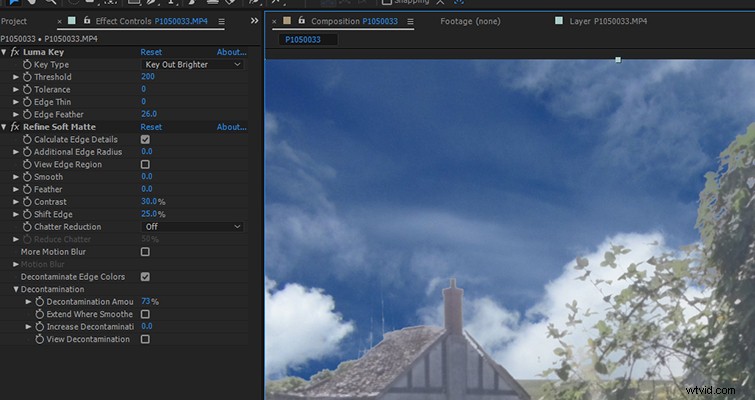
Laatste aanpassingen
Tot slot, voordat de videoclip klaar is voor export of beoordeling, pas de helderheid aan , verzadiging , of lichtheid van de lucht die bij het videobestand past.

Dit is een geweldige manier om een uitgeblazen lucht snel te vervangen en eventuele problemen met hooglichten met gebladerte of kleine voorwerpen die in de uitgeblazen hooglichten terechtkomen te verwijderen.
Een ding om op te merken; aangezien we in wezen de heldere lucht uitsluiten, zult u vaak merken dat alle objecten die in de lucht worden gevangen, waarschijnlijk ook worden weggesleuteld bij verfijning van het effect. Als je naar de voor en na kijkt, zie je dat we de hele telefoonmast kwijtraken. Je denkt misschien dat dit niet ideaal is; tot op zekere hoogte is het dat niet. Vanwege de helderheid van de originele opname verloren we echter enkele randen van de pyloon. Daarom ziet het beeld er schoner uit zonder.
Bonustips:
- Als je een bewegend schot hebt, volg de beweging en pas het toe op de wolkenlaag.
- Als u uw hemelafbeelding van een stockfotowebsite heeft gehaald, wilt u misschien een Gaussiaanse vervaging toevoegen (5-10) naar de lucht om de scherpte van de foto weg te nemen.
- Als je tijdens het filmen weet dat deze opname uiteindelijk een "fix it in post zal zijn" " werk, zorg ervoor dat je een verscheidenheid aan goed belichte luchtfoto's maakt om later te gebruiken.
Bekijk de onderstaande artikelen voor meer informatie over tips na de productie.
- Video-tutorial:Modulation After Effects-plug-in gebruiken
- 5 tips voor het organiseren van uw composities in After Effects
- 5 manieren om een saaie foto te maken met de Rotobrush
- Maak een Cyberpunk 2077-geïnspireerd opstartscherm in After Effects
